Bạn đang thắc mắc sơ đồ XML sitemap là gì và làm cách nào để tạo sơ đồ XML sitemap vào trang web WordPress của bạn? Trong bài viết này, Vietnix sẽ giải thích sơ đồ XML sitemap là gì và cách bạn có thể dễ dàng tạo sơ đồ XML sitemap trong WordPress.
Sơ đồ XML sitemap là gì?
Sơ đồ XML Sitemap là một công cụ quan trọng trong SEO, giúp các công cụ tìm kiếm dễ dàng nhận biết và lập chỉ mục toàn bộ nội dung của một trang web. Đơn giản mà nói, sơ đồ này giống như một “bản đồ” của website, liệt kê tất cả các URL và cung cấp thông tin phụ như tần suất cập nhật, mức độ ưu tiên của mỗi URL.
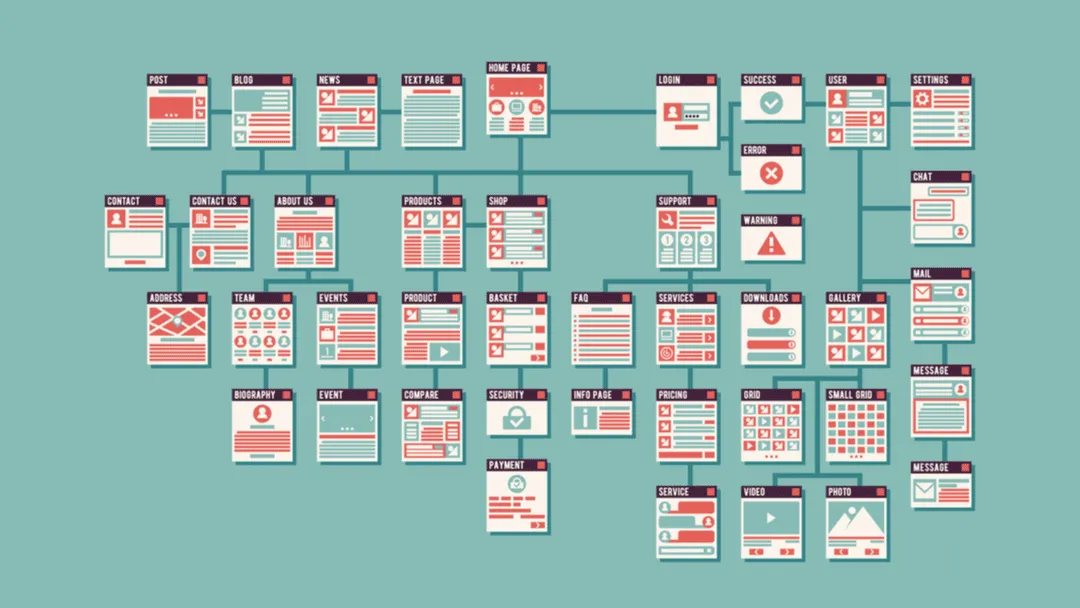
Nhờ có XML Sitemap, Google và các công cụ tìm kiếm khác có thể hiểu rõ hơn về cấu trúc website và nhanh chóng cập nhật khi có sự thay đổi nội dung. Đối với các website lớn hoặc có nội dung thường xuyên cập nhật, việc tạo và gửi sơ đồ XML Sitemap lên Google Search Console và các công cụ tìm kiếm khác là cần thiết để tối ưu hóa hiệu suất tìm kiếm và tăng cường khả năng tiếp cận của người dùng.
Tại sao bạn cần một sơ đồ XML sitemap
Sơ đồ XML Sitemap không chỉ là một “bản đồ” điện tử của trang web của bạn, mà còn là cầu nối giữa website và các công cụ tìm kiếm như Google. Một số lý do quan trọng tại sao bạn cần có một sơ đồ XML sitemap:
- Nhanh chóng lập chỉ mục: XML Sitemap giúp các công cụ tìm kiếm dễ dàng và nhanh chóng tìm thấy và lập chỉ mục tất cả các trang của bạn, đặc biệt là khi website mới được tạo hoặc có nhiều trang nội dung.
- Thông tin chi tiết: Bằng cách cung cấp thông tin về tần suất cập nhật và mức độ ưu tiên của mỗi URL, bạn có thể hướng dẫn Google biết trang nào nên được lập chỉ mục thường xuyên hơn và trang nào quan trọng hơn.
- Hỗ trợ website lớn: Đối với những website có hàng nghìn trang, việc duy trì một sơ đồ XML Sitemap đảm bảo rằng không có trang nào bị sót trong quá trình lập chỉ mục.
- Tối ưu hóa SEO: Sơ đồ này giúp bạn tối ưu hóa chiến lược SEO của mình, bằng cách đảm bảo rằng mọi trang đều có cơ hội xuất hiện trên kết quả tìm kiếm.
- Phát hiện và giải quyết vấn đề: Khi gửi XML Sitemap lên Google Search Console, bạn có thể nhanh chóng phát hiện ra vấn đề về lập chỉ mục hoặc các vấn đề kỹ thuật khác của trang web.
Như vậy, sở hữu một Sơ đồ XML Sitemap không chỉ giúp bạn quản lý website một cách hiệu quả hơn mà còn đóng một vai trò quan trọng trong việc tối ưu hóa SEO website của bạn.
3 cách tạo sơ đồ XML sitemap trong WordPress
- Tạo sơ đồ XML sitemap trong WordPress không cần sử dụng plugin
- Tạo sơ đồ XML sitemap trong WordPress bằng plugin AIOSEO
- Tạo sơ đồ XML sitemap trong WordPress bằng plugin Yoast SEO
Cách 1. Tạo sơ đồ XML sitemap trong WordPress không cần sử dụng plugin
Cách này cơ bản và sẽ hạn chế về mặt tính năng, những phiên bản trước của WordPress sẽ không tích hợp sơ đồ XML sitemap, nhưng trong phiên bản WordPress 5.5 thì đã có tính năng sơ đồ XML sitemap cơ bản.
Tính năng này cho phép bạn tự động tạo sơ đồ XML sitemap trong WordPress mà không cần sử dụng plugin. Bạn chỉ cần thêm wp-sitemap.xml vào cuối tên miền của mình, như thế này: https://www.example.com/wp-sitemap.xml
WordPress sẽ hiển thị cho bạn sơ đồ XML sitemap mặc định.
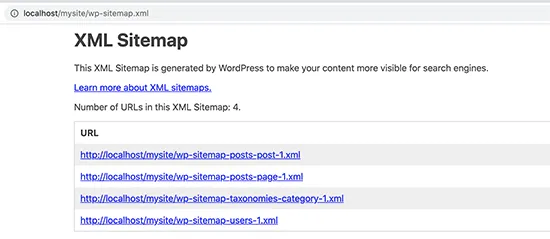
Tính năng sơ đồ XML sitemap này đã được thêm vào WordPress để đảm bảo rằng bất kỳ trang web WordPress mới nào cũng có sơ đồ XML sitemap để tối ưu SEO.
Tuy nhiên, sơ đồ XML sitemap mặc định khó có thể thêm hoặc xóa khỏi sơ đồ XML sitemap. Nhưng hầu hết những plugin SEO đều có chức năng sitemap riêng để cho bạn dễ dàng quản lý.
Sau khi đã tạo sơ đồ XML Sitemap cho website WordPress, việc lựa chọn một nền tảng hosting phù hợp sẽ giúp tối ưu hóa hiệu suất SEO và tăng khả năng website được Google index nhanh chóng. Nếu bạn đang tìm kiếm một giải pháp hosting WordPress chất lượng cao với chi phí hợp lý, bạn có thể tham khảo ngay dịch vụ host WordPress giá rẻ của Vietnix. Với cấu hình mạnh mẽ, được tối ưu riêng cho WordPress, cùng các tính năng bảo mật tiên tiến, dịch vụ này của Vietnix sẽ giúp website WordPress của bạn hoạt động mượt mà, ổn định và đạt hiệu quả SEO tốt nhất.
Ngoài ra, nếu bạn cần một giải pháp hosting linh hoạt hơn cho các website không sử dụng WordPress, Vietnix cũng cung cấp đa dạng các gói trong dịch vụ Web Hosting với hiệu năng cao và chi phí cạnh tranh. Hãy lựa chọn giải pháp phù hợp nhất với nhu cầu của bạn và trải nghiệm dịch vụ hosting chất lượng hàng đầu từ Vietnix!
Cách 2. Tạo sơ đồ XML sitemap trong WordPress bằng plugin AIOSEO
Cách dễ nhất để tạo sơ đồ XML sitemap trong WordPress là sử dụng plugin All in One SEO (AIOSEO) cho WordPress.
Hiện tại AIOSEO đang là plugin SEO tối ưu nhất hiện nay, cung cấp cho bạn nhiều tính năng liên quan đến SEO.
Đầu tiên, bạn cần cài đặt và kích hoạt plugin AIOSEO, Nếu bạn chưa biết cách cài đặt plugin có thể tham khảo hướng dẫn của Vietnix.
Tính năng sơ đồ sitemap sẽ có sẵn trong phiên bản AIOSEO Free . Tuy nhiên, để có được sơ đồ sitemap tin tức và sơ đồ sitemap video, bạn cần nâng cấp lên phiên bản Pro.
Sau khi kích hoạt, truy cập trang All in One SEO > Sitemaps để xem cài đặt sơ đồ sitemap.
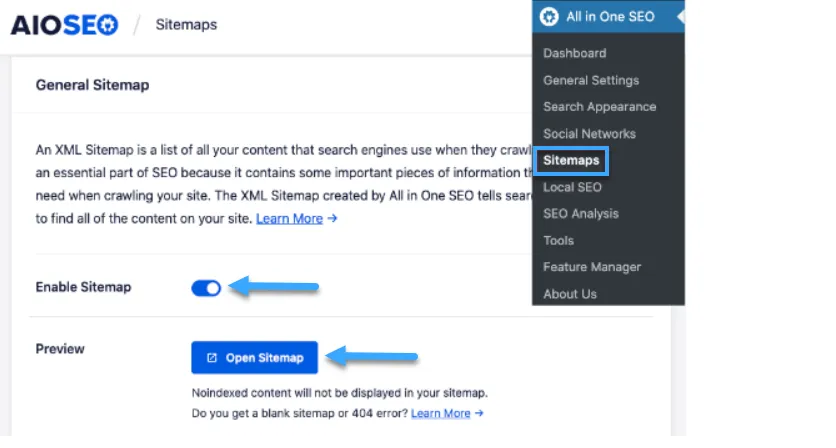
Mặc định, All in One SEO sẽ kích hoạt tính năng Sơ đồ sitemap cho bạn và thay thế các sơ đồ sitemap WordPress cơ bản.
Bạn có thể nhấp vào nút ‘Open sitemap‘ để xem trước sơ đồ sitemap trông như thế nào. Bạn cũng có thể xem sơ đồ trang web của mình bằng cách thêm sitemap.xml vào URL của trang web, chẳng hạn như:
https://www.example.com/sitemap.xml
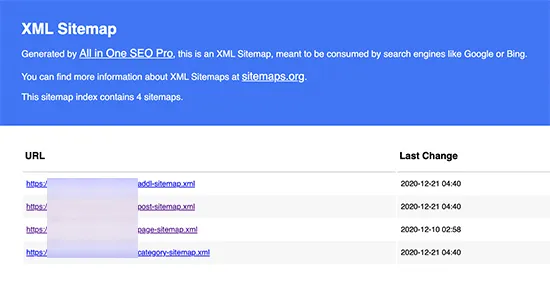
Sơ đồ XML sitemap của All in One SEO sẽ hoạt động cho tất cả các loại trang web như blog, website bán hàng online.
Bạn có thể tùy chỉnh cài đặt sơ đồ sitemap để kiểm soát những gì bạn muốn đưa vào sơ đồ XML sitemap của mình.
Truy cập vào ‘Sitemap Settings‘.
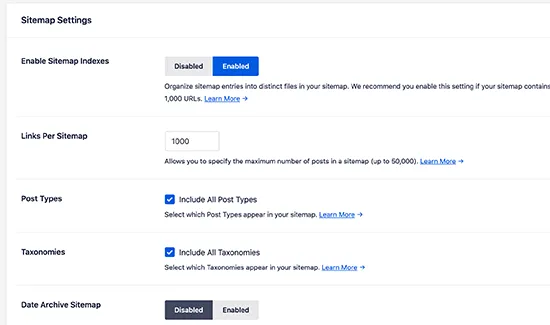
Phần này cung cấp cho bạn các tùy chọn để quản lý chỉ mục sơ đồ sitemap.
All in One SEO sẽ tự động gộp tất cả nội dung WordPress của bạn trong sơ đồ XML sitemap. Nhưng nếu bạn sử dụng các trang đơn như contact form, landing page hoặc shopify không thuộc WordPress?
Thì AIOSEO là plugin duy nhất cho phép bạn thêm các trang bên ngoài vào sơ đồ sitemap WordPress của mình. Chỉ cần cuộn đến phần ‘Additional Pages‘ và bật lên. Thao tác này sẽ hiển thị cho bạn một biểu mẫu nơi bạn có thể thêm bất kỳ trang tùy chỉnh nào mà bạn muốn đưa vào.
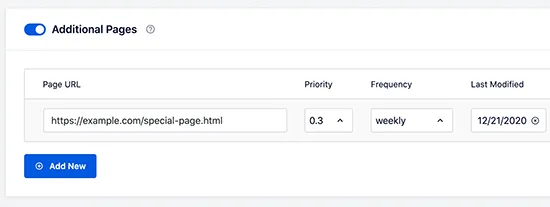
Bạn chỉ cần thêm URL của trang bạn muốn đưa vào rồi đặt mức độ ưu tiên trong đó 0,0 là thấp nhất và 1,0 là cao nhất. Nếu bạn chưa xác định được mức độ ưu tiên bạn nên sử dụng 0,3.
Tiếp theo, chọn tần suất cập nhật và ngày sửa đổi cuối cùng cho trang.
Bạn có thể nhấp vào nút ‘Add new‘ nếu bạn cần thêm nhiều trang hơn. Nhấp vào ‘Save changes‘ để lưu cài đặt của bạn.
Loại trừ các bài viết và trang cụ thể khỏi Sơ đồ XML sitemap của bạn
All in One SEO cho phép bạn loại trừ bất kỳ bài đăng hoặc trang nào khỏi sơ đồ XML sitemap của bạn. Bạn có thể thực hiện việc này bằng cách nhấp vào phần ‘Advanced Settings‘ trên trang All in One SEO > Sitemaps.
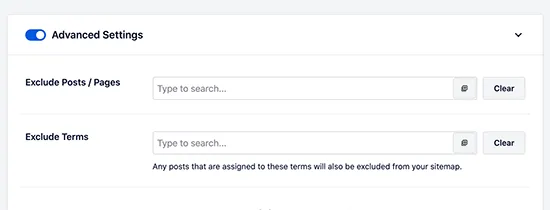
Bạn cũng có thể xóa một bài đăng hoặc trang khỏi sơ đồ XML sitemap của mình bằng cách đặt ở chế độ no-index và no-follow. Điều này sẽ chặn các công cụ tìm kiếm hiển thị nội dung đó trong kết quả tìm kiếm.
Chỉ cần chỉnh sửa bài đăng hoặc trang mà bạn muốn loại trừ và cuộn xuống hộp Cài đặt AIOSEO bên dưới trình chỉnh sửa.
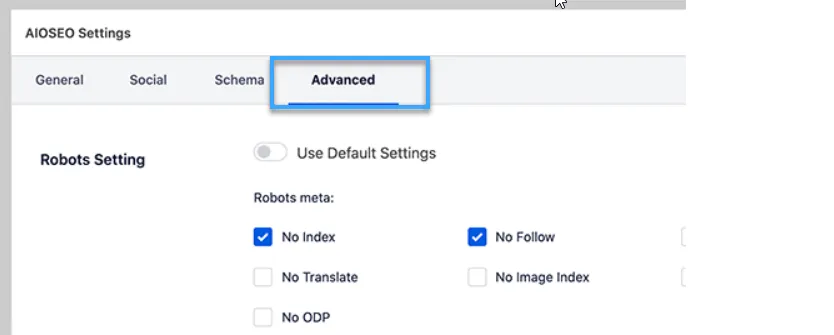
Bạn cần chuyển sang tab Nâng cao(Advanced) và chọn ‘Không có chỉ mục‘(No index) và ‘Không theo dõi‘(No follow).
Tạo sơ đồ sitemap bổ sung
All in One SEO cho phép bạn tạo các sơ đồ sitemap bổ sung, chẳng hạn như sơ đồ sitemap dành cho video hoặc tin tức.
Bạn có thể tạo sơ đồ trang web dành cho video nếu bạn thường xuyên nhúng video vào các bài đăng hoặc trang blog của mình. Điều này sẽ cho phép các công cụ tìm kiếm hiển thị các bài đăng trong kết quả tìm kiếm và tìm kiếm video cùng với hình thu nhỏ của video.
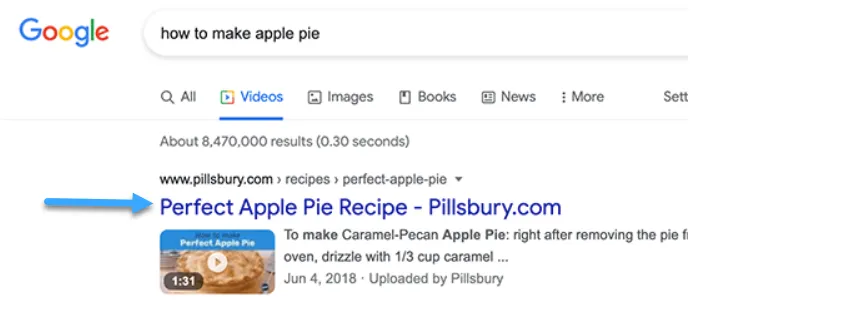
Bạn cũng có thể tạo sơ đồ sitemap tin tức nếu bạn điều hành một trang web tin tức và muốn xuất hiện trong kết quả tìm kiếm của Google tin tức.
Chỉ cần truy cập All in One SEO > sitemaps và chuyển sang tab Video Sitemap hoặc News Sitemap để tạo các sơ đồ sitemap.
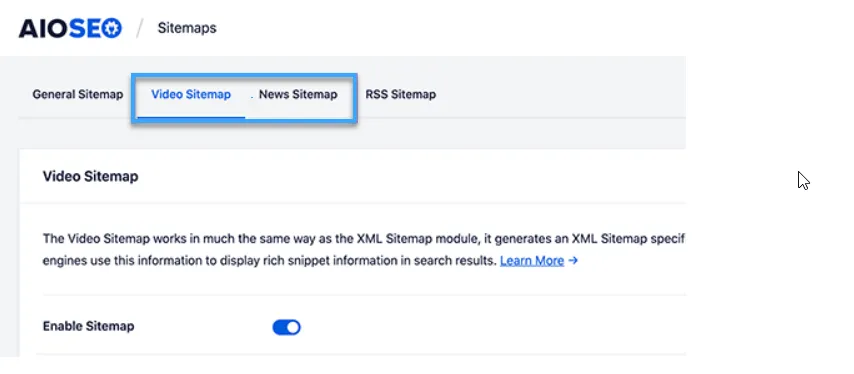
Cách 3. Tạo sơ đồ XML sitemap trong WordPress bằng plugin Yoast SEO
Nếu bạn đang sử dụng plugin Yoast SEO làm plugin WordPress SEO thì Yoast SEO cũng tự động bật sơ đồ XML sitemap cho bạn.
Trước tiên, bạn cần cài đặt và kích hoạt plugin Yoast SEO. Sau khi kích hoạt, truy cập trang SEO > General và chuyển sang tab ‘Features‘. Từ đây, bạn cần cuộn xuống tùy chọn ‘XML Sitemap‘ và đảm bảo rằng sitemap đã được bật.
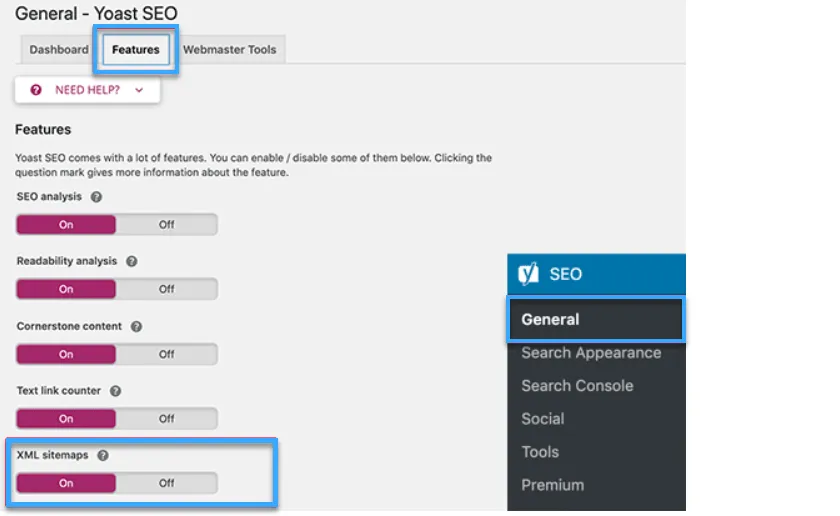
Nhấn ‘Save changes‘ để lưu thay đổi của bạn.
Để xác nhận Yoast SEO đã tạo sơ đồ XML sitemap, bạn có thể nhấp vào biểu tượng dấu chấm hỏi bên cạnh tùy chọn ‘XML sitemaps‘ trên trang.
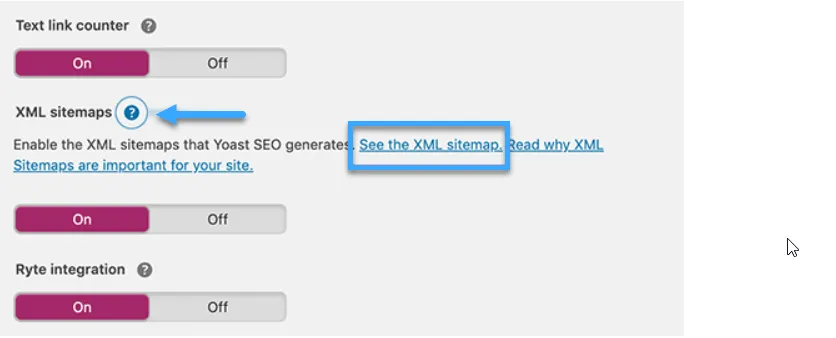
Nhấp vào link ‘See the XML sitemap‘ để xem sơ đồ XML sitemap trực tiếp của bạn được tạo bởi Yoast SEO.
Bạn cũng có thể tìm thấy sơ đồ XML sitemap của mình bằng cách thêm sitemap_index.xml vào cuối địa chỉ trang web của bạn.
Ví dụ: https://www.example.com/sitemap_index.xml
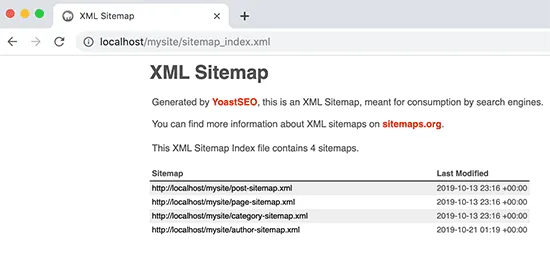
Yoast SEO tạo nhiều sơ đồ sitemap cho các loại nội dung khác nhau. Mặc định, Yoast SEO sẽ tạo sơ đồ sitemap cho bài đăng, trang, tác giả và danh mục.
Submit XML sitemap đến Search Engines
Công cụ tìm kiếm khá thông minh trong việc tìm kiếm sơ đồ sitemap. Bất cứ khi nào bạn xuất bản nội dung mới sẽ được gửi tới Google và Bing để thông báo cho họ về những thay đổi trong sơ đồ sitemap của bạn.
Tuy nhiên, Vietnix khuyên bạn nên submit sitemap theo cách thủ công để đảm bảo rằng các công cụ tìm kiếm có thể tìm thấy.
Submit XML sitemap của bạn tới Google
Google Search Console là một công cụ miễn phí do Google cung cấp để giúp chủ sở hữu trang web theo dõi và duy trì sự hiện diện của trang web của họ trong kết quả tìm kiếm của Google.
Việc thêm sơ đồ sitemap của bạn vào Google Search Console sẽ giúp Google Search Console nhanh chóng khám phá nội dung của bạn, ngay cả khi trang web của bạn hoàn toàn mới.
Trước tiên, bạn cần truy cập trang web Google Search Console và đăng ký tài khoản.
Sau đó, bạn sẽ được yêu cầu chọn loại thuộc tính. Bạn có thể chọn tên miền (domain) hoặc tiền tố URL (URL prefix). Bạn nên chọn tiền tố URL (URL prefix) vì dễ cài đặt hơn.
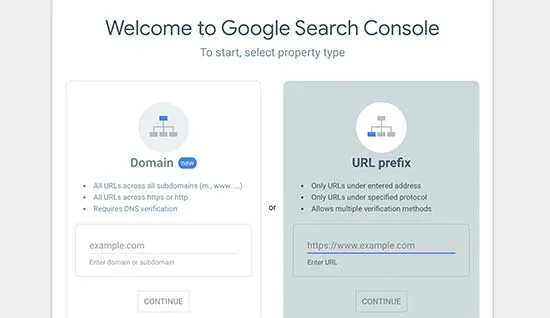
Nhập URL trang web của bạn và sau đó nhấp vào nút ‘Continue‘.
Tiếp theo, bạn sẽ được yêu cầu xác minh quyền sở hữu trang web. Bạn sẽ có nhiều phương pháp để xác minh. Bạn nên sử dụng phương pháp thẻ HTML.
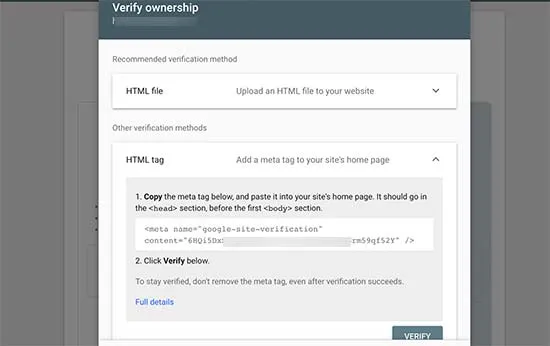
Chỉ cần sao chép code trên màn hình và sau đó đi đến khu vực quản trị trang web WordPress của bạn.
Nếu bạn đang sử dụng AIOSEO, sẽ đi kèm với công cụ xác minh quản trị trang web dễ dàng. Chỉ cần truy cập All in One SEO > General Settings và sau đó nhấp vào tab ‘Webmaster Tools‘. Sau đó, bạn có thể nhập code từ Google vào đó.
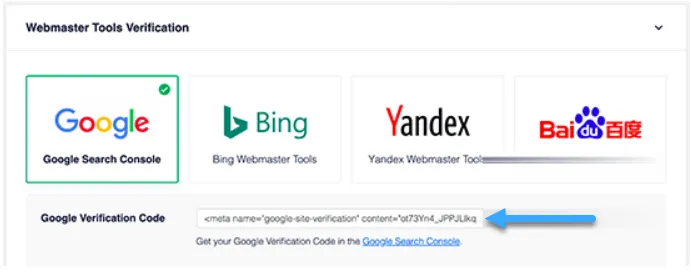
Nếu bạn không sử dụng AIOSEO, thì bạn có thể nhập mã bằng plugin WPCode . Đây là cách an toàn và dễ dàng nhất để thêm code vào trang WordPress của bạn.
Bạn cần cài đặt và kích hoạt Plugin WPCode. Sau khi kích hoạt, truy cập trang Code Snippets > Header & Footer và thêm code bạn đã sao chép trước đó vào hộp ‘Header‘.
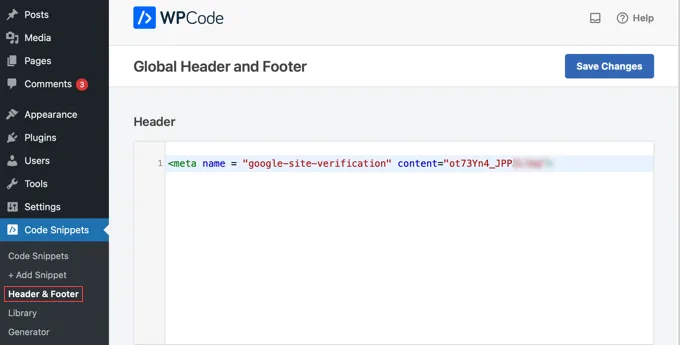
Nhấn ‘Save changes‘ để lưu thay đổi của bạn. Và quay lại tab Google Search Console và nhấp vào nút ‘Verify‘.
Google sẽ kiểm tra mã xác minh trên trang web của bạn và sau đó thêm code đó vào tài khoản Google Search Console của bạn.
Lưu ý: Nếu xác minh không thành công, bạn hãy xóa bộ nhớ cache của bạn trong WordPress rồi thử lại.
Bây giờ bạn hãy thêm sợ đồ XML sitemap của bạn. Từ dashboard bạn chọn ‘Sitemaps‘ từ menu bên trái.
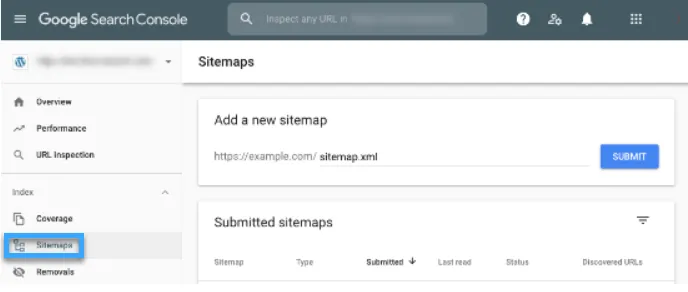
Sau đó, bạn cần thêm phần cuối cùng của URL sơ đồ sitemap của mình vào phần ‘Add a new sitemap‘ và nhấp vào nút ‘Submit‘.
Bây giờ Google sẽ thêm URL sơ đồ sitemap của bạn vào Google Search Console.
Google sẽ mất một khoảng thời gian để thu thập dữ liệu trang web của bạn. Sau một thời gian, bạn sẽ có thể xem số liệu thống kê cơ bản về sơ đồ sitemap.
Thông tin này bao gồm số lượng liên kết mà Google tìm thấy trong sơ đồ sitemap của bạn.
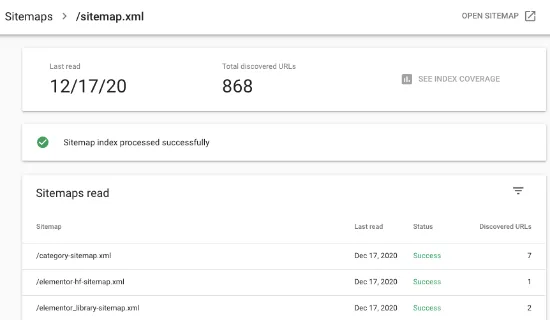
Submit XML sitemap của bạn tới Bing
Tương tự như Google Search Console, Bing cũng cung cấp Công cụ quản trị trang web Bing để giúp chủ sở hữu trang web giám sát trang web của họ trong công cụ tìm kiếm Bing.
Để thêm sơ đồ sitemap của bạn vào Bing, bạn cần truy cập Bing Webmaster Tools website.
Tại đây, bạn sẽ thấy hai tùy chọn để thêm trang web của mình. Bạn có thể nhập trang web của mình từ Google Search Console hoặc thêm theo cách thủ công.
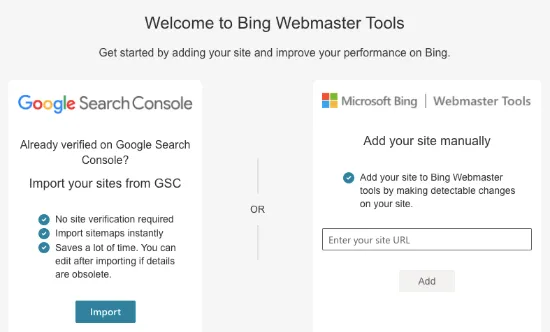
Nếu bạn đã thêm trang web của mình vào Google Search Console, bạn nên nhập trang web của mình từ Google Search Console để tiết kiệm thời gian vì sơ đồ sitemap của bạn sẽ tự động được nhập cho bạn.
Nếu bạn chọn thêm trang web của mình theo cách thủ công, bạn cần nhập URL của trang web và xác minh trang web.
Bây giờ Bing sẽ yêu cầu bạn xác minh quyền sở hữu trang web của mình.
Bạn nên sử dụng xác minh bằng thẻ Meta. Chỉ cần sao chép dòng thẻ meta từ trang và đi tới khu vực quản trị WordPress của bạn.
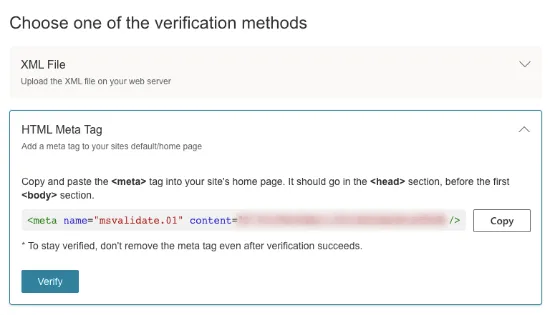
Bây giờ, hãy cài đặt và kích hoạt WPCode trên trang web của bạn
Sau khi kích hoạt, bạn cần truy cập trang Code Snippets > Header & Footer và thêm đoạn mã bạn đã sao chép trước đó vào hộp ‘Header‘.

Cuối cùng nhấn ‘Save changes‘ để lưu thay đổi của bạn.
Sử dụng sơ đồ XML sitemap để phát triển website
Bây giờ bạn đã gửi sơ đồ XML sitemap tới Google và Bing, hãy xem cách sử dụng cho trang web của bạn.
Trước tiên, bạn cần lưu ý rằng sơ đồ XML sitemap không cải thiện thứ hạng tìm kiếm của bạn . Tuy nhiên, sẽ giúp các công cụ tìm kiếm tìm thấy nội dung, điều chỉnh tốc độ thu thập dữ liệu và cải thiện khả năng hiển thị trang web của bạn trong các công cụ tìm kiếm.
Bạn cần theo dõi số liệu thống kê sơ đồ sitemap của mình trong Google Search Console. Google Search Console có thể hiển thị cho bạn các lỗi thu thập dữ liệu và các trang bị loại khỏi phạm vi tìm kiếm.
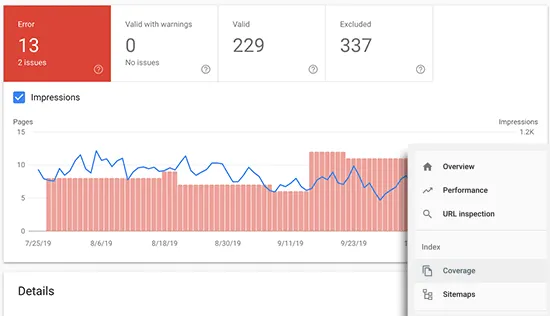
Bên dưới biểu đồ, bạn có thể chọn các bảng khác nhau.
Tại đây, bạn có thể xem những URL nào đã bị loại trừ hoặc không được Google lập chỉ mục.
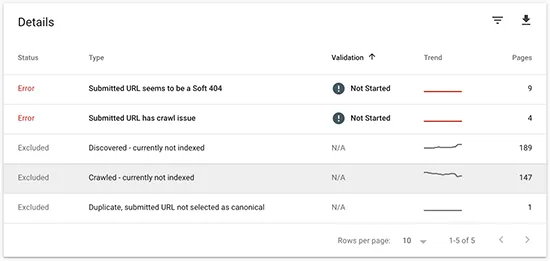
Thông thường, Google sẽ bỏ qua nội dung trùng lặp, các trang không có nội dung hoặc có rất ít nội dung và các trang bị loại trừ bởi tệp robots.txt hoặc thẻ meta trên trang web của bạn.
Tuy nhiên, nếu bạn có số lượng trang bị loại trừ cao bất thường thì bạn có thể kiểm tra cài đặt plugin SEO của mình để đảm bảo rằng bạn không chặn bất kỳ nội dung nào.
Lời kết
Vietnix hy vọng bài viết này sẽ giúp bạn tìm hiểu về sơ đồ XML sitemap và cách tạo sơ đồ XML sitemap cho trang web WordPress của bạn. Bạn cũng có thể tham khảo Top 12 công cụ phân tích website hiệu quả và cách kiểm tra traffic website của mình và đối thủ giúp cải thiện website của bạn hơn. Chúc bạn thành công.




















